Esta semana en Actualidad ROM os traemos el tutorial que resolverá por fin vuestros problemas de gasto de batería en Android. Antes de comenzar debemos saber que hay demasiadas cosas que pueden hacer que nuestro dispositivo consuma demasiada RAM y por tanto demasiada energía.
Muchas de ellas lo hacen sin que nos demos cuenta como puede ser el caso de un fondo animado, el cual hace una función de aplicación funcionando en todo momento en segundo plano lo que produce una gran carga en el sistema. También es importante mencionar el gasto que producen los widgets expuestos de una forma masiva. Un widget de reloj apenas gastará batería, sin embargo si llenamos nuestro móvil de widgets veremos como el sistema acarrea la necesidad de batería al trabajar con tantos de estos bonitas y animadas herramientas personalizables. Por supuesto también hay que mencionar apps de redes sociales como Facebook o Twitter y otras como los navegadores, cámara de fotos o reproductores que siempre habría que cerrar. Por último y como obviedad el gasto de estar habitualmente conectados a los datos móviles o a una conexión WIFI hace que el móvil gaste muchísima más batería de lo normal, por lo que si son prescindibles, es recomendable desactivarlos, así como reducir el brillo de la pantalla.
¿Por qué no usar un Task Killer o «Mata-Procesos»?
Lo que no saben los usuarios es que el sistema Android es suficientemente óptimo para controlar la carga de RAM por sí mismo o lo que es lo mismo, se auto gestiona para conseguir el mejor rendimiento de la RAM, por lo que cierra las aplicaciones que son necesarias cuando lo cree conveniente.
La funcionalidad que dicen ofrecer los «Task Killers» es la de cerrar los procesos que queramos para reducir así la carga de memoria RAM y por tanto el gasto de batería pero en este caso el remedio es peor que la enfermedad. Estos tipos de programa producen un cargo mayor en la batería al cerrar dichos procesos, ya que posteriormente el sistema volverá a abrirlos produciendo aún más un gasto energético e incrementando la RAM, consecuencia de abrir muchos procesos al mismo tiempo, y lo que lleva a un mayor gasto de batería al producir un mayor trabajo al sistema, por no hablar de lo que pese la aplicación «Task Killer» más la carga que en la RAM que conlleve.
Os dejamos con un ejemplo de ello:
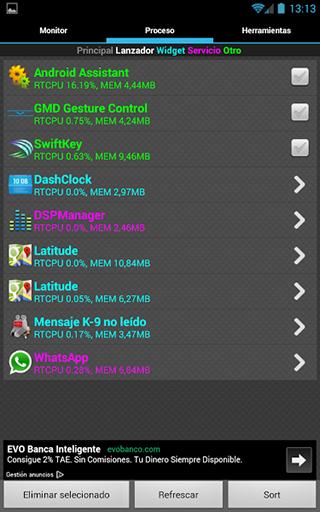
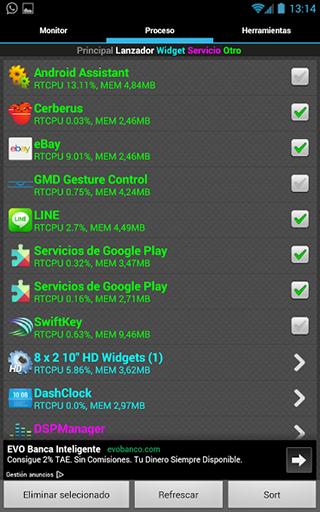
Como podemos comprobar, al «matar» los procesos desaparecen, pero aproximadamente en 30 segundos los tenemos abiertos y en mayor número. Un gasto desmesurado de batería.
¿Cuál es la solución para optimizar nuestra batería?
Primeramente, la solución pasa por cada usuario y el uso que quiera darle al móvil. Reducir widgets, el brillo de la pantalla y usar el móvil cuando sea necesario son pautas a las que nos tenemos que acostumbrar si queremos reducir los niveles de gasto de batería. Por tanto esto nos lleva a decir que lo que más gasto o ahorro produce a un móvil es la costumbre que tengamos. Sin embargo, hay una gran variedad de aplicaciones que pueden ayudar a reducir drásticamente el gasto de batería de nuestros terminales.
Automatiza tu ahorro con Juice Defender
Disponible en el Play Store, es una aplicación que te permite administrar todos los componentes de tu Android de forma automatizada y dinámica, lo que reducirá el gasto de batería si se configura como tal, hasta un 75% de la misma. Una vez abierto este programa nos encontraremos con la opción de ajustes predefinidos o si queremos personalizarlos nosotros mismos para ajustes más avanzados. Si con lo que menos cuentas es con tiempo, activa Juice Defender y elige el ajuste que más se acomode a tus necesidades. Muchas de las características están disponibles para las versiones superiores, por lo que si te es de utilidad es muy posible que comprar las versiones superiores te rinda mucho mejor.
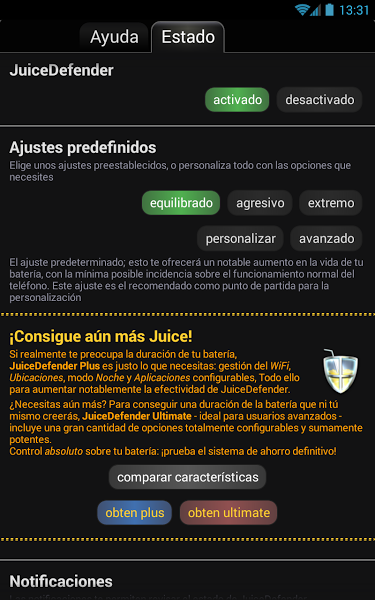
Modo de ahorro equilibrado de Juice Defender
Si queremos personalizar una clase de ajuste por nosotros mismos sin complicarnos la vida, vamos a darle al botón «personalizar» y confirmamos que queremos realizar dicha acción. Una vez hecho esto, nos aparecerá un menú a la derecha de Estado llamado «Configuración», en el que si le damos o deslizamos la pantalla en esa dirección podremos configurar esta clase de ajuste a nuestro gusto sin ningún tipo de complicación, pudiendo elegir si queremos datos, WIFI, la ubicación, si queremos modo noche para que se active a una determinada hora y lo que más llama la atención, te permite apagar los datos y WIFI del móvil y puedes programar encender los mismos en el intervalo deseado para permitir la sincronización de tus aplicaciones de datos. Dicha herramienta ahorrará gran batería al dispositivo al tener desconectado los datos y solo gastará una pequeña porción cada vez que se activen los datos en el intervalo deseado.
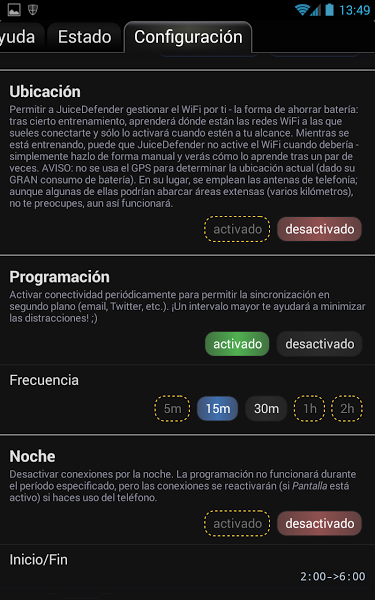
Sincronización y activación de datos activado cada 15 min
Si queremos personalizar todos los ajustes al máximo, debemos ir a la pestaña «Estado» en la que encontramos el menú principal de la aplicación y pulsar sobre la pestaña «avanzado» en los ajustes predefinidos. Con ello conseguiremos que tengamos tres pestañas adicionales llamadas «Controles», «Programación» y «Disparadores».
En la pestaña «Controles«, encontraremos múltiples opciones de configuración de datos móviles y WIFI, sincronizaciones, Bluetooth, niveles de brillo, velocidad y gobernador del procesador y ajustes de GPS, todo al gusto del usuario.
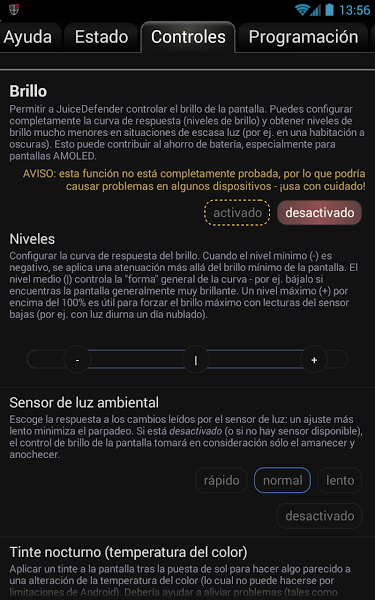
En controles optaremos a configurar múltiples ajustes generales del dispositivo.
En la pestaña «Programación«, encontraremos todo lo que concierne al encendido y apagado de datos, frecuencia de activación, duración de la activación, modo noche, picos de frecuencia de eventos y modo fin de semana por si queremos tener una programación para cada día de la semana.
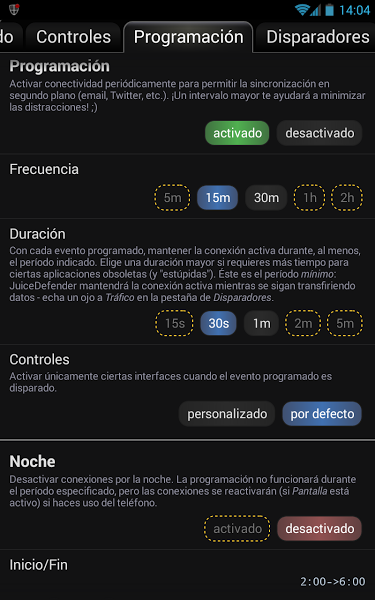
En programación controlaremos todo lo relativo a tiempo y frecuencia de activación de datos
Y por último en la pestaña «Disparadores» podremos configurar todo lo relativo a lo que ocurra al llegar a determinado punto de batería o de carga, al llegar a determinados datos utilizados, lo que pasará cuando se encienda la pantalla e incluso cuando ciertas aplicaciones se estén ejecutando, lo que automatizará tu dispositivo al máximo.
En la siguiente captura podemos apreciar la configuración para que desactive los datos cuando el nivel de batería alcance el 5%.

Con los disparadores podremos automatizar lo que ocurra al llegar a cierto punto de la batería, encender la pantalla, utilizar determinados nivel de datos y poder activar el WIFI cuando llegue la señal a la que solemos conectarnos.
Tras haber realizado la configuración a nuestro gusto podrás comprobar de qué forma se comporta Juice Defender y lo útil que es para no gastar batería ni datos de forma desmesurada, y poder así controlar todo lo que nuestro dispositivo gaste de forma automatizada. Recordamos que si te gusta la aplicación puedes encontrar en el Play Store la versiones superiores Plus a un coste de 1,99€ y la versión Ultra a 4,99€ para los amantes de la configuración extrema.
Disminuye el brillo con Eyes Saver
Pasamos a otra aplicación tan extremadamente útil como sencilla llamada Eyes Saver disponible en Play Store a un precio de 2,00€. Esta aplicación permite reducir el nivel de brillo mucho más permisivo de lo que te permite el sistema, ideal para cuando no vas a mirar mucho la pantalla, escuchas música o un tipo de actividad que no requiera mirar la pantalla y lo que conllevará un gran ahorro. Lo único que hay que hacer es elegir el nivel de nitidez y aplicar.
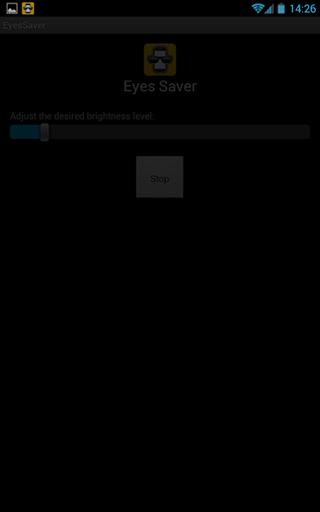
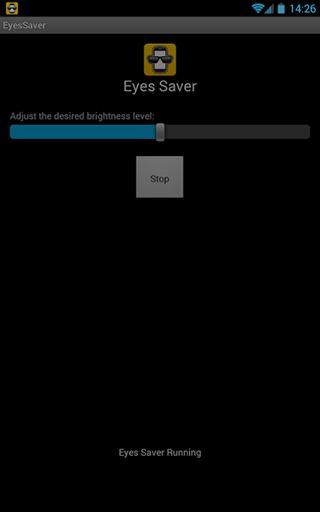
Distintos tipos de nivelación de brillo con Eyes Saver. Puedes reducir el brillo a tu gusto y por supuesto gastarás muchísima menos batería.
Impide ejecuciones de servicios indeseados en segundo plano con AutoStarts
AutoStarts, disponible en Play Store a un precio de 1,50€ es una de las aplicaciones más utilizadas y mejor optimizadas para reducir el gasto de batería. La funcionalidad de este programa se basa en impedir que ciertos servicios o ciertas aplicaciones se ejecuten por sí solas en segundo plano, lo cual es ideal para aplicaciones como «Maps» de los mapas de Google, el cual siempre mantiene abierto su servicio y conlleva un gran gasto energético. Este programa no impide la ejecución del programa, impide la ejecución del programa por sí sola, por lo tanto podrás abrir los programas deseados con el mismo funcionamiento. Este programa requiere permisos ROOT a la hora de desactivar la ejecución de un servicio.
El proceso es muy sencillo, abrimos el programa y nos encontraremos con el menú principal.
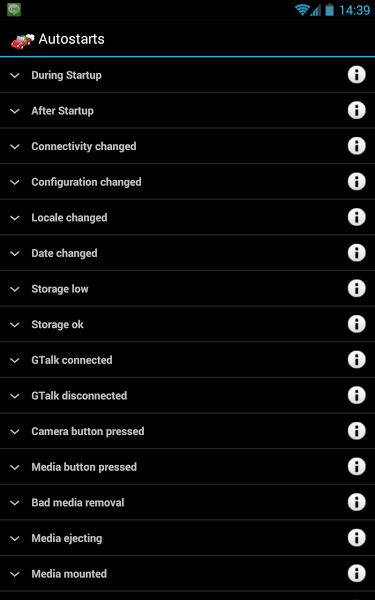
Una vez en el menú debemos pinchar encima de «After StartUp». Tras ello nos mostrará un listado desplegable de las aplicaciones de nuestro dispositivo.
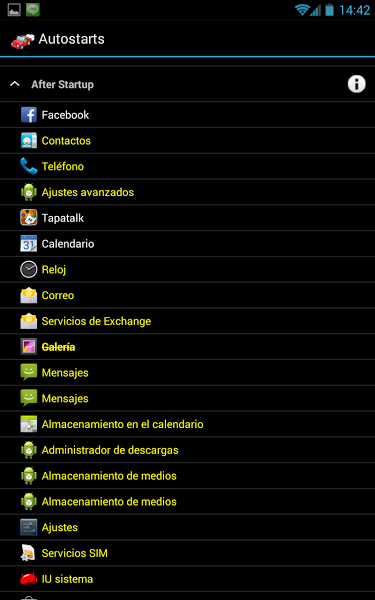
Para desactivar que la aplicación deseada solo tenemos que pinchar encima de la aplicación elegida y en el nuevo menú emergente darle a Disable (Desactivar).
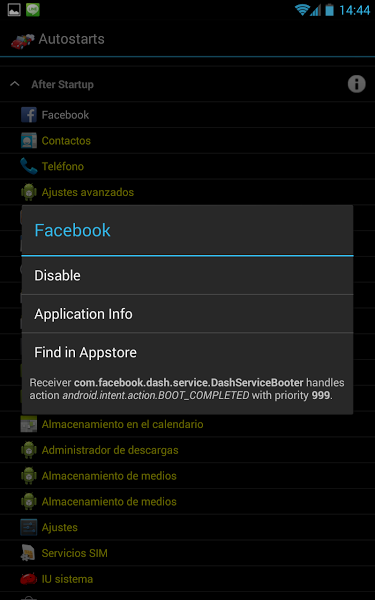
Tras ello tendremos que otorgar permisos de SuperUsuario para que la aplicación pueda desactivar el inicio automático de la aplicación que hayamos seleccionado.
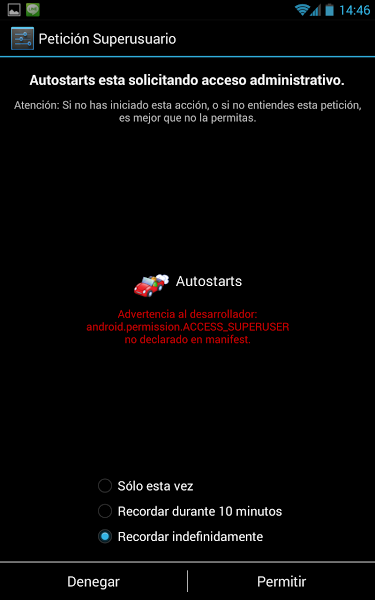
Para finalizar con el proceso podremos comprobar que la aplicación ha sido sobre-tachada, para indicarnos que su inicio automático ha sido desactivado. En este caso concreto de Facebook, al desactivar el mismo no recibiremos notificaciones hasta que iniciemos concretamente la aplicación de esta red social.
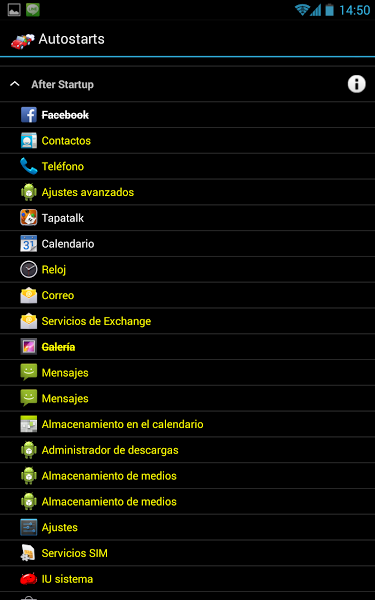
Podemos desactivar todas las aplicaciones que queramos pero cuidado, es mejor no desactivar todas, salvo las estrictamente necesarias, pues Android es un Sistema Operativo con muchos automatismos y disparadores y en todo momento debemos saber qué objetivo deseamos al desactivar el inicio automático de una aplicación.
Para acabar, recordar que la batería depende en gran medida del dispositivo que usemos, nuestras costumbres, y sobretodo el uso que le estemos dando a nuestro SmartPhone

